win10磁盘共享按钮灰色怎么办 win10磁盘共享按钮灰色怎么办
更新时间:2023-11-14 14:49:50作者:zheng
有些用户想要使用win10电脑的共享功能来共享文件,但是却发现共享功能的按钮是灰色的,无法点击今天小编教大家win10磁盘共享按钮灰色怎么办,操作很简单,大家跟着我的方法来操作吧。
解决方法:
1.在Windows10系统下,右键点击准备共享的文件夹。发现其共享窗口中的“共享”按钮为灰色的,无法点击选择。
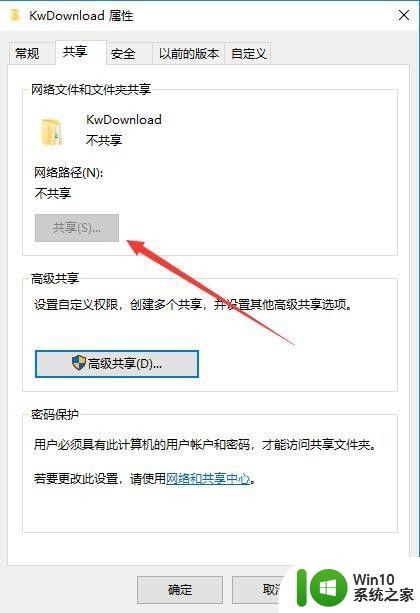
2.这时我们可以在打开的文件资源管理器窗口中,点击左上角的“文件”菜单。
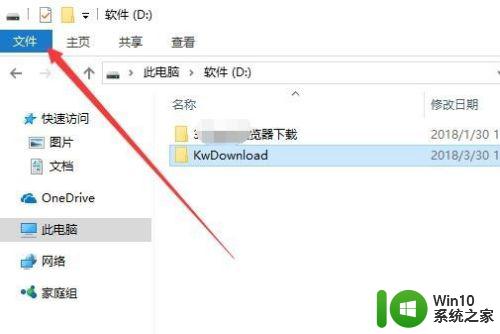
3.在打开的文件下拉菜单中,点击“选项”菜单项。
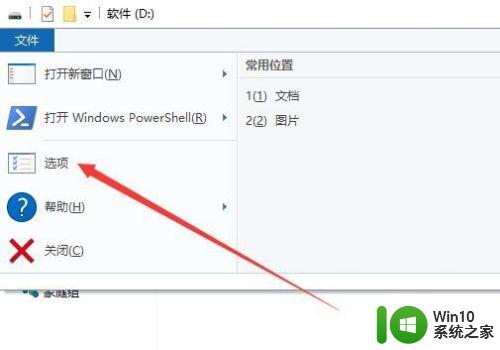
4.在打开的文件夹选项窗口中,点击“查看”选项卡。
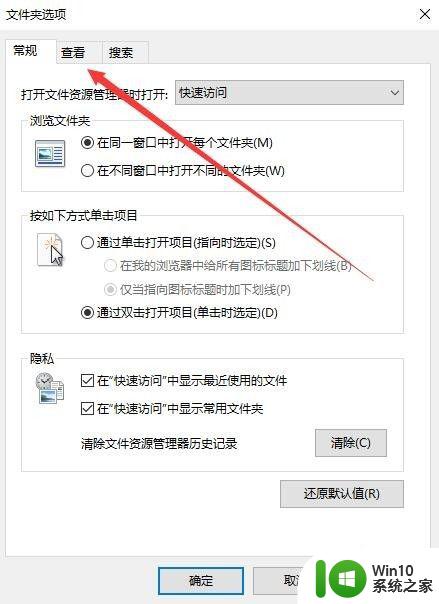
5.在打开的查看窗口中,在“高级设置”文本框中。找到并勾选“使用共享向导(推荐)”前面的复选框,最后点击确定按钮。
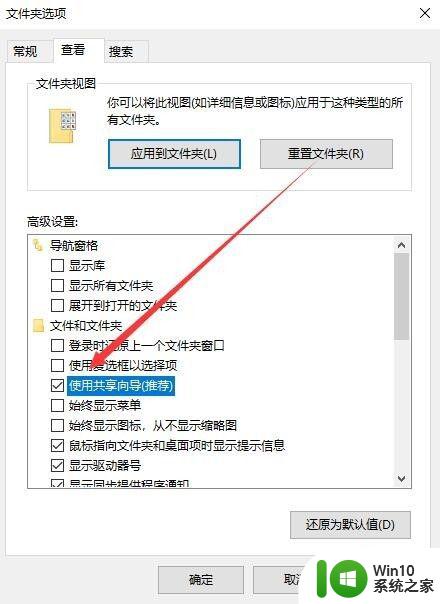
6.再次打开共享文件夹的窗口,这时可以发现共享按钮可以选择使用了。
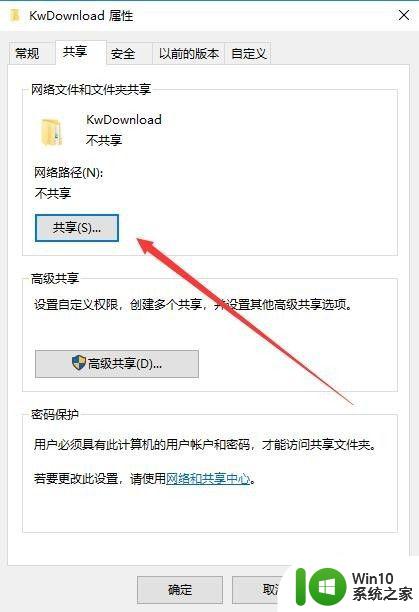
以上就是win10磁盘共享按钮灰色怎么办的全部内容,有遇到相同问题的用户可参考本文中介绍的步骤来进行修复,希望能够对大家有所帮助。
win10磁盘共享按钮灰色怎么办 win10磁盘共享按钮灰色怎么办相关教程
- Win10电脑中程序和功能卸载为灰色按钮无法卸载如何解决 Win10电脑程序和功能卸载灰色按钮无法点击
- win10卸载按钮变灰色的处理方法 win10卸载程序按钮灰色无法点击
- win10如何建立共享磁盘 w10共享盘怎么设置
- win10显示最常用的应用灰色 Win10最常用的应用按钮灰色解决方法
- Win10旋转按钮为灰色无法点击的解决方法 Win10旋转按钮无法点击的原因和解决方法
- win10更改锁屏背景颜色的方法 win10锁屏背景按钮变灰色怎么更改
- Win10C盘扩展卷变灰色的解决方法 Win10C盘扩展卷变灰色怎么办
- win10电脑怎么共享d盘 win10 d盘 共享方法
- 虚拟机怎么共享主机磁盘 windows10虚拟机如何与主机建立共享文件夹
- win10怎样更改开始菜单按钮 如何自定义Win10开始按钮
- win10桌面背景变灰色如何处理 win10系统背景突然变灰怎么办
- win10扩展c盘扩展卷还是灰色修复方法 win10 c盘扩展卷灰色无法点击怎么解决
- 《极品飞车13:变速》win10无法启动解决方法 极品飞车13变速win10闪退解决方法
- win10桌面图标设置没有权限访问如何处理 Win10桌面图标权限访问被拒绝怎么办
- win10打不开应用商店一直转圈修复方法 win10应用商店打不开怎么办
- win10错误代码0xc0000098开不了机修复方法 win10系统启动错误代码0xc0000098怎么办
win10系统教程推荐
- 1 win10桌面图标设置没有权限访问如何处理 Win10桌面图标权限访问被拒绝怎么办
- 2 win10关闭个人信息收集的最佳方法 如何在win10中关闭个人信息收集
- 3 英雄联盟win10无法初始化图像设备怎么办 英雄联盟win10启动黑屏怎么解决
- 4 win10需要来自system权限才能删除解决方法 Win10删除文件需要管理员权限解决方法
- 5 win10电脑查看激活密码的快捷方法 win10电脑激活密码查看方法
- 6 win10平板模式怎么切换电脑模式快捷键 win10平板模式如何切换至电脑模式
- 7 win10 usb无法识别鼠标无法操作如何修复 Win10 USB接口无法识别鼠标怎么办
- 8 笔记本电脑win10更新后开机黑屏很久才有画面如何修复 win10更新后笔记本电脑开机黑屏怎么办
- 9 电脑w10设备管理器里没有蓝牙怎么办 电脑w10蓝牙设备管理器找不到
- 10 win10系统此电脑中的文件夹怎么删除 win10系统如何删除文件夹
win10系统推荐
- 1 系统之家ghost win10 32位经典装机版下载v2023.04
- 2 宏碁笔记本ghost win10 64位官方免激活版v2023.04
- 3 雨林木风ghost win10 64位镜像快速版v2023.04
- 4 深度技术ghost win10 64位旗舰免激活版v2023.03
- 5 系统之家ghost win10 64位稳定正式版v2023.03
- 6 深度技术ghost win10 64位专业破解版v2023.03
- 7 电脑公司win10官方免激活版64位v2023.03
- 8 电脑公司ghost win10 64位正式优化版v2023.03
- 9 华硕笔记本ghost win10 32位家庭版正版v2023.03
- 10 雨林木风ghost win10 64位旗舰安全版下载v2023.03